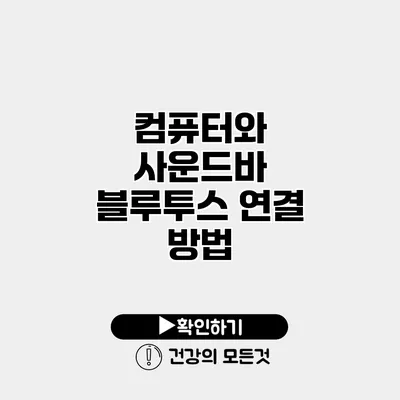컴퓨터에서 사운드바와 블루투스를 연결하는 완벽 가이드
컴퓨터와 사운드바를 블루투스를 통해 연결하는 방법을 찾고 계신가요? 이런 연결은 공간을 절약하고 케이블 정리를 쉽게 해줄 뿐만 아니라, 더 나은 오디오 경험을 선사해줄 수 있어요. 이제 본격적으로 연결방법을 알아보도록 할게요.
✅ 다양한 무기 원격조종 기술을 탐구해보세요.
블루투스란 무엇인가요?
블루투스는 무선 기술의 일종으로, 짧은 거리에서 데이터 전송을 가능하게끔 해주는 기술이에요. 주로 개인 장치들 간의 데이터 전송을 위해 사용되며, 최근에는 오디오 장비에서도 많이 활용되고 있어요.
특징과 장점
블루투스의 주요 특징은 다음과 같아요:
- 무선 연결: 복잡한 케이블 없이 자유롭게 사용 가능
- 경제성: 추가적인 장비 없이도 쉽게 연결 가능
- 다양한 장치 호환성: 대부분의 스마트 기기와 호환되어 여러 용도로 활용 가능
✅ 컴퓨터와 사운드바를 쉽게 연결하는 팁을 알아보세요.
사운드바란 무엇인가요?
사운드바는 스테레오 시스템을 한 곳에 모은 형태의 오디오 장비예요. 슬림하고 세련된 디자인으로 많은 사람들이 좋아하며, 주로 TV와 연결해 사용하지만 블루투스 기능이 있다면 컴퓨터와도 쉽게 연결할 수 있어요.
사운드바의 장점
사운드바를 사용하는 이유는 여러 가지인데요:
- 공간 활용: 대부분의 공간을 차지하지 않아 설치가 용이해요.
- 음질 향상: 일반 스피커보다 훨씬 더 나은 음질을 제공해줘요.
- 간편한 연결: 여러 방법으로 쉽게 연결할 수 있어요.
✅ JBL 블루투스 스피커 연결 방법을 지금 바로 알아보세요.
컴퓨터와 사운드바 블루투스 연결 방법
이제 블루투스를 통해 컴퓨터와 사운드바를 연결하는 방법을 단계별로 설명할게요.
준비물
- 블루투스 지원 컴퓨터
- 블루투스 내장 사운드바
- 블루투스 드라이버 (필요한 경우)
연결 절차
-
사운드바 전원 켜기
- 사운드바를 플러그에 연결하고 전원을 켜주세요.
-
블루투스 모드 활성화
- 대부분의 사운드바는
Bluetooth모드로 전환하는 버튼이 있어요. 버튼을 눌러 블루투스 모드로 바꿔주세요. - 사운드바가 블루투스 연결 대기 상태로 전환될 거예요.
- 대부분의 사운드바는
-
컴퓨터에서 블루투스 설정 열기
- Windows 시스템에서는
설정메뉴에 들어가서장치를 클릭한 후Bluetooth 및 기타 장치를 선택하세요.
- Windows 시스템에서는
-
블루투스 켜기
- 블루투스 스위치를
ON으로 변경하고, 주변 블루투스 장치 목록을 검색하세요.
- 블루투스 스위치를
-
사운드바 선택하기
- 목록에서 해당 사운드바를 클릭하여 연결을 시도해보세요. 연결 버튼을 클릭하면 사운드바와 연결할 수 있어요.
-
연결 확인
- 연결이 성공하면 컴퓨터에서 사운드 재생 장치로 사운드바가 나타날 거예요.
문제 해결
연결 중 문제가 발생하는 경우 다음을 점검해주세요:
- 블루투스 활성화 여부: 컴퓨터 и 사운드바 모두 블루투스 기능이 활성화되어 있어야 해요.
- 사운드바의 배터리 상태: 충전이 부족하면 연결이 불안정할 수 있어요.
- 장치 호환성: 모든 사운드바가 모든 컴퓨터와 잘 연결되는 건 아니니 호환성을 확인해주세요.
자주 묻는 질문
-
블루투스 장비 연결 시 지연이 생길까요?
- 블루투스 연결은 지연이 발생할 수 있지만, 일반적으로 사운드바와 컴퓨터 간의 지연은 적어요.
-
사운드바가 여러 대 연결이 가능한가요?
- 일부 사운드바는 멀티 페어링 기능이 있어 동시에 여러 장치가 연결될 수 있어요.
결론
이제 여러분은 컴퓨터와 사운드바를 블루투스로 연결하는 방법을 제대로 배우셨죠. 이 직관적인 방법을 통해, 여러분은 공간을 효율적으로 활용하면서도 훨씬 더 나은 오디오 경험을 할 수 있게 될 거예요. 다가오는 사운드바 사용으로 영화나 음악을 즐길 준비가 되셨나요? 지금 바로 연결해보세요!
주요 내용 요약
| 작업 | 단계 |
|---|---|
| 사운드바 전원 켜기 | 전원 플러그를 꽂고 전원을 켭니다. |
| 블루투스 모드 활성화 | 사운드바에서 블루투스 모드로 전환합니다. |
| 컴퓨터 블루투스 설정열기 | 설정 – 장치 – Bluetooth 및 기타 장치로 이동합니다. |
| 사운드바 선택하기 | 특정 사운드바를 선택하여 연결합니다. |
| 연결 확인 | 사운드 재생 장치에서 사운드바를 확인합니다. |
모든 단계가 원활히 진행된다면, 이제 음악이나 영화를 마음껏 즐길 수 있어요! 더 이상의 케이블없이 편리한 오디오 환경을 경험하세요.
자주 묻는 질문 Q&A
Q1: 컴퓨터와 사운드바를 블루투스로 연결하는 방법은 무엇인가요?
A1: 사운드바를 켜고 블루투스 모드로 전환한 후, 컴퓨터의 블루투스 설정에서 사운드바를 선택하여 연결해 주세요.
Q2: 블루투스 장비 연결 시 지연이 발생하나요?
A2: 블루투스 연결은 지연이 발생할 수 있지만, 일반적으로 사운드바와 컴퓨터 간의 지연은 적습니다.
Q3: 사운드바는 여러 대를 동시에 연결할 수 있나요?
A3: 일부 사운드바는 멀티 페어링 기능이 있어 동시에 여러 장치를 연결할 수 있습니다.